固态硬盘怎么装
固态硬盘安装步骤:断电开箱,找准接口,固定并连接数据线电源线,装好开机初始化。
固态硬盘安装全指南
固态硬盘(SSD)因其速度快、噪音低、抗震性强等优点,成为升级电脑性能的首选配件,无论是台式机还是笔记本电脑,安装SSD都能显著提升系统响应速度和文件读写效率,以下是详细的安装步骤及注意事项,帮助用户完成从硬件安装到系统设置的完整流程。

安装前的准备工作
在开始安装前,需确认硬件兼容性并准备好工具。
-
工具清单 | 工具/材料 | 用途说明 | |------------------|--------------------------------------------------------------------------| | 十字螺丝刀 | 用于拆卸机箱或笔记本后盖、固定SSD | | SATA数据线 | 连接SATA接口的SSD与主板(台式机需自备,部分主板附带) | | 螺丝(M.2或2.5寸) | 固定SSD到机箱或插槽(部分SSD包装内附带) | | 防静电手环 | 防止静电击穿电子元件(可选,但建议操作前触摸金属物体释放静电) |
-
确认接口类型
- SATA SSD:需连接数据线与电源线,常见于2.5英寸硬盘形态。
- M.2 SSD:直接插在主板的M.2插槽上,支持NVMe协议或SATA协议(需确认主板兼容性)。
-
备份数据 如果是替换原有硬盘,建议提前备份重要数据,并准备系统安装U盘或迁移工具(如Acronis True Image、Clonezilla)。
台式机安装步骤
场景1:安装SATA接口SSD

- 拆卸机箱侧板
使用螺丝刀卸下机箱侧板螺丝,打开机箱。 - 定位安装位置
找到机箱的2.5英寸硬盘架(若无专用位置,可使用3.5英寸转2.5英寸支架)。 - 连接数据线与电源线
- SATA数据线一端连接主板,另一端连接SSD。
- 电源线从电源供应器找到SATA供电接口,插入SSD。
- 固定SSD
将SSD放入硬盘架,用螺丝固定(通常需要四颗螺丝)。
场景2:安装M.2接口SSD
- 找到M.2插槽
主板上标有“M.2”或“NVMe”的插槽(通常靠近CPU或显卡)。 - 插入SSD
- 将SSD以30°角插入插槽,确认金手指完全接触后向下按压,用螺丝固定。
- 部分主板附带散热片,需先安装散热片再插入SSD。
笔记本电脑安装步骤
场景1:替换原有机械硬盘
- 断电并拆卸后盖
关机后拔掉电源和电池,用螺丝刀卸下笔记本后盖。 - 拆除原有硬盘
- 找到2.5英寸硬盘位,拔掉数据线和电源线。
- 拆卸固定支架,将SSD安装到支架上,再插回原位。
场景2:加装M.2 SSD(需支持双硬盘位)
- 找到M.2插槽
部分轻薄本会预留M.2插槽,位置通常在主板边缘。 - 插入并固定
与台式机类似,倾斜插入SSD后按压固定,注意螺丝规格(多为M2规格)。
安装后的系统设置
-
初始化与分区
- 进入系统后,打开“磁盘管理”(Windows按
Win+X选择“磁盘管理”)。 - 找到未分配的SSD,右键选择“初始化磁盘”,选择GPT或MBR分区表。
- 新建简单卷,分配盘符并格式化(建议NTFS格式,4K对齐需勾选)。
- 进入系统后,打开“磁盘管理”(Windows按
-
系统迁移或全新安装

- 迁移系统:使用工具将旧硬盘数据克隆到SSD(需确保SSD容量足够)。
- 全新安装:通过U盘启动安装系统,选择SSD为启动盘。
-
优化设置
| 优化项 | 操作步骤 | |--------------------|--------------------------------------------------------------------------| | 开启TRIM功能 | 管理员模式运行命令提示符,输入fsutil behavior set DisableDeleteNotify 0| | 禁用磁盘碎片整理 | 在SSD属性中取消自动碎片整理 | | 检查AHCI模式 | 进入BIOS确认SATA模式为AHCI(提升性能) |
相关问答(FAQs)
Q1:安装SSD后,电脑无法识别怎么办?
- 检查数据线和电源线是否插紧。
- 进入BIOS查看是否检测到SSD(SATA模式需为AHCI)。
- 若为M.2 SSD,确认主板支持该协议(如NVMe需主板和系统均支持)。
Q2:是否需要重新安装操作系统?
- 若SSD作为主盘使用,建议重新安装系统以获得最佳性能。
- 若保留原有硬盘,可将SSD作为存储盘直接使用(无需重装系统)。
版权声明:本文由 芯智百科 发布,如需转载请注明出处。





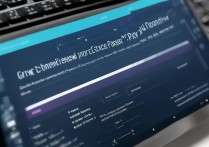

 冀ICP备2021017634号-12
冀ICP备2021017634号-12
 冀公网安备13062802000114号
冀公网安备13062802000114号